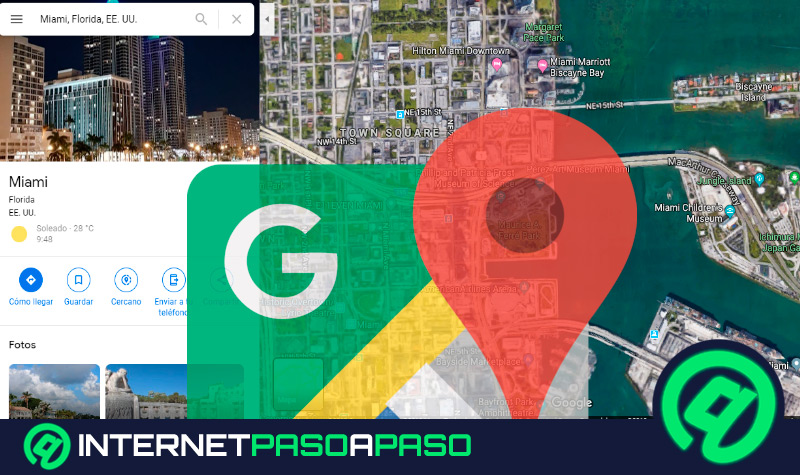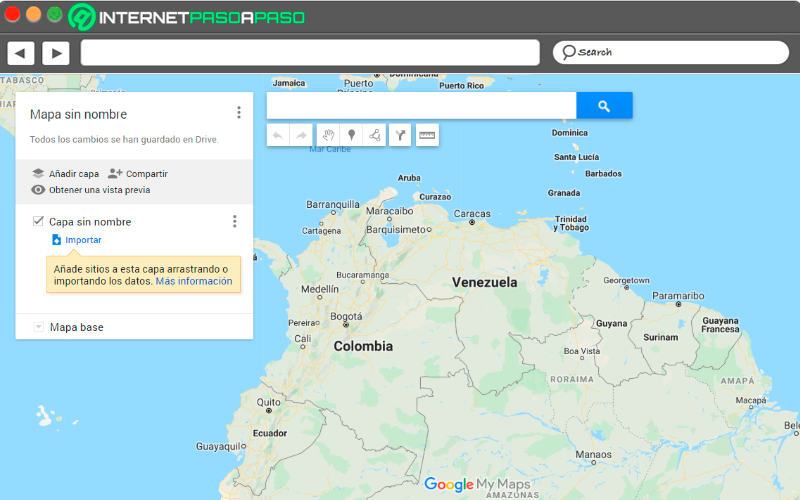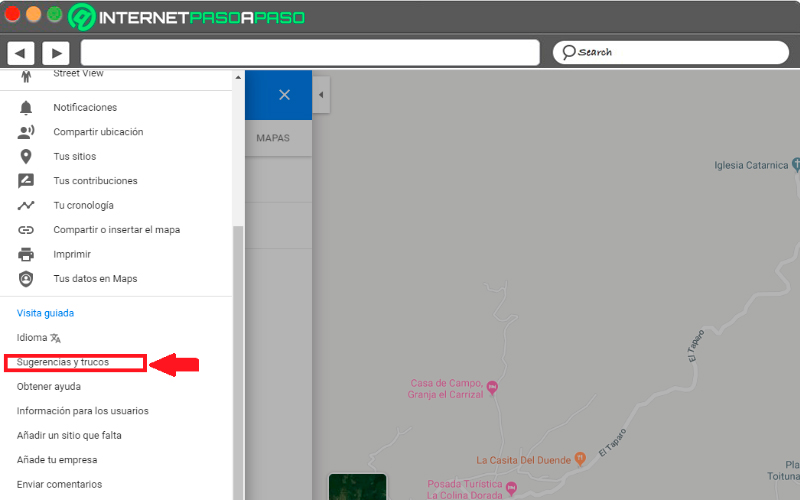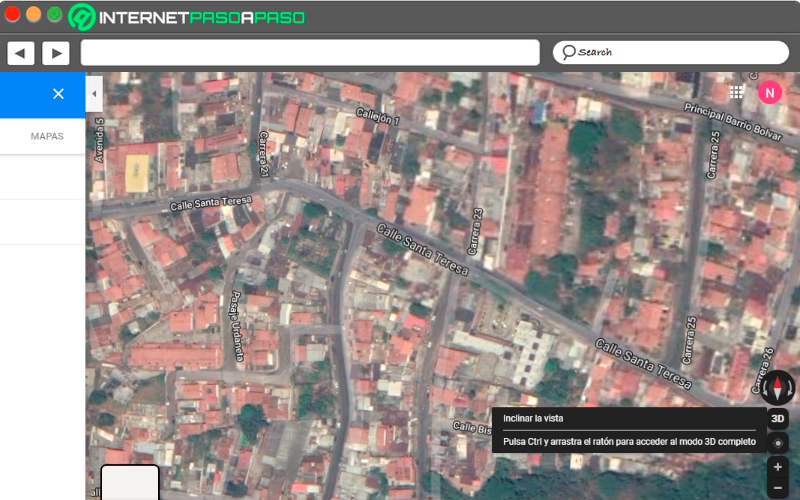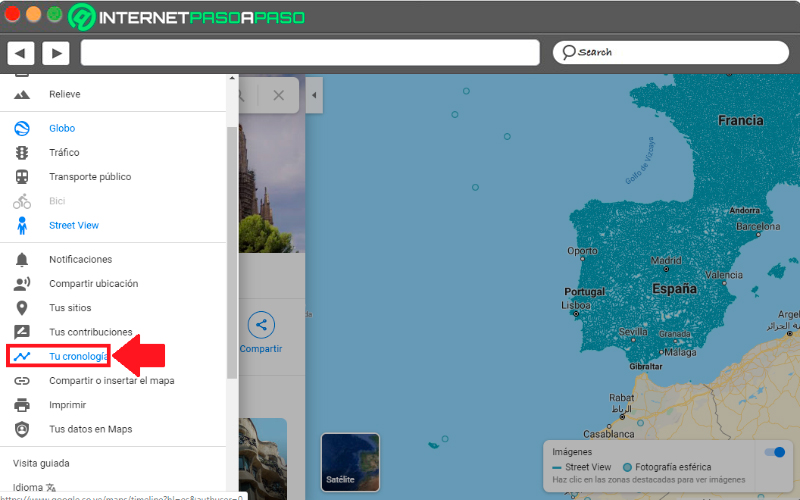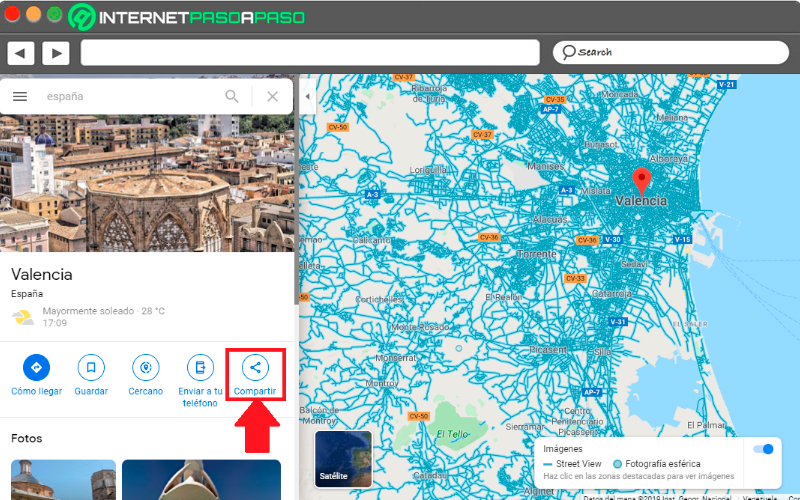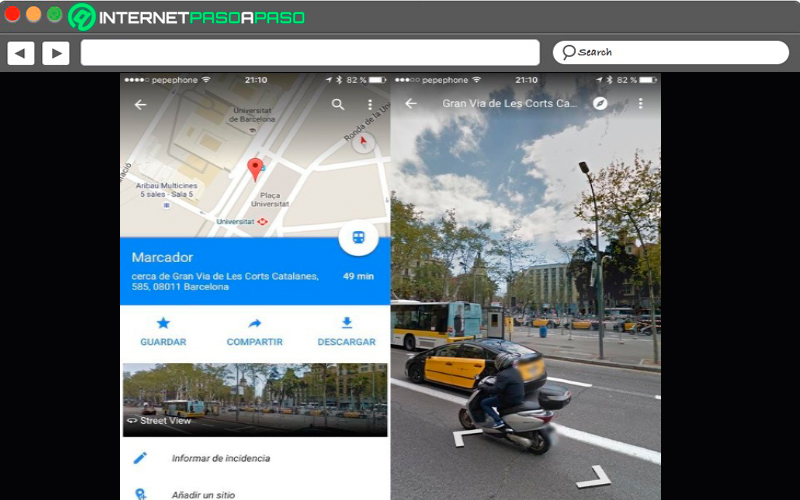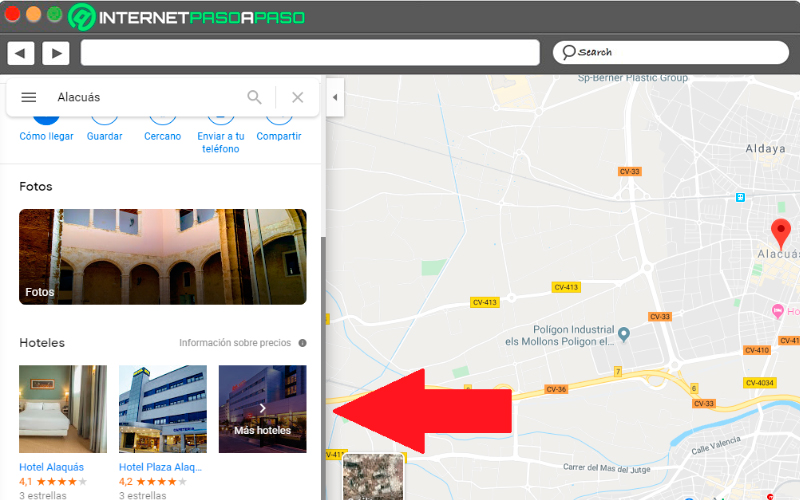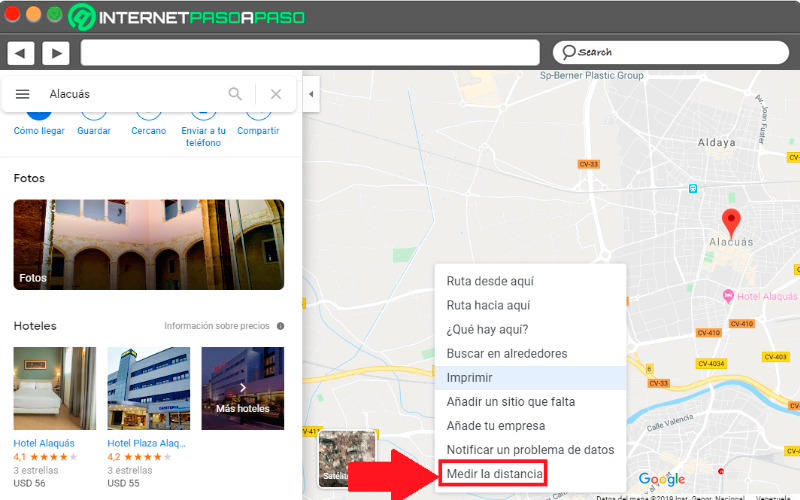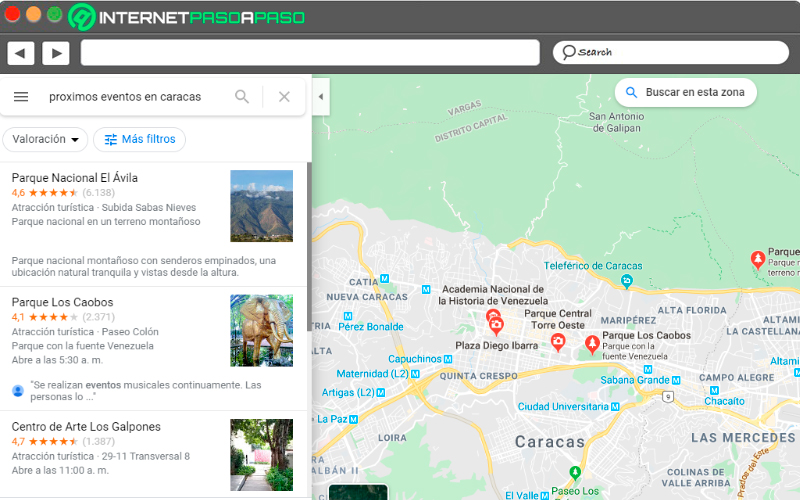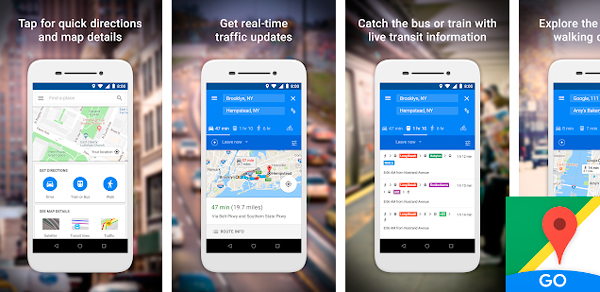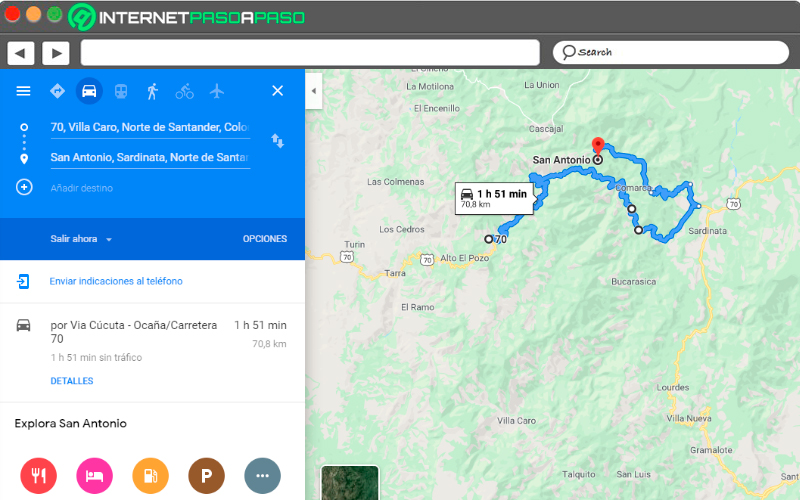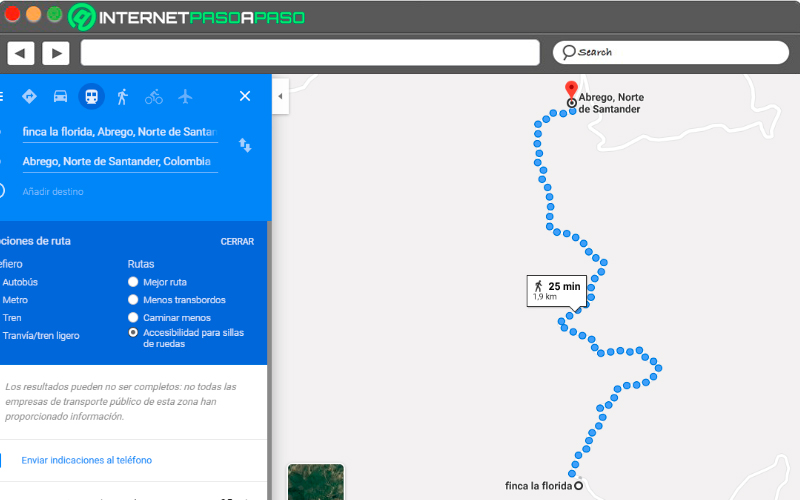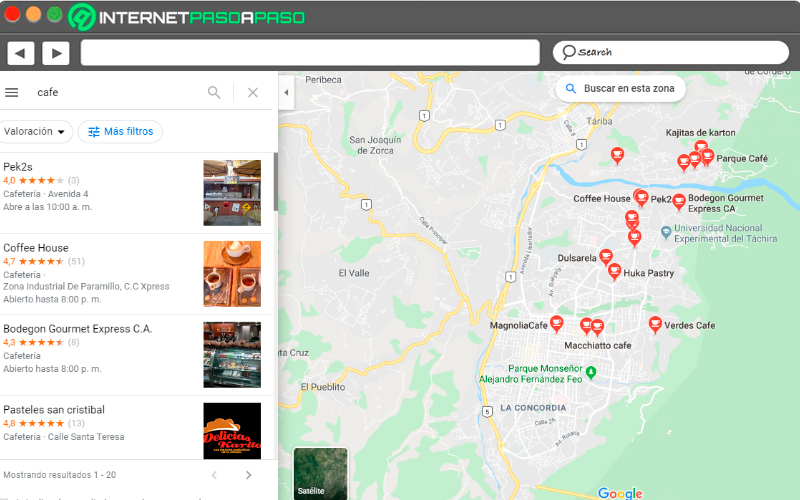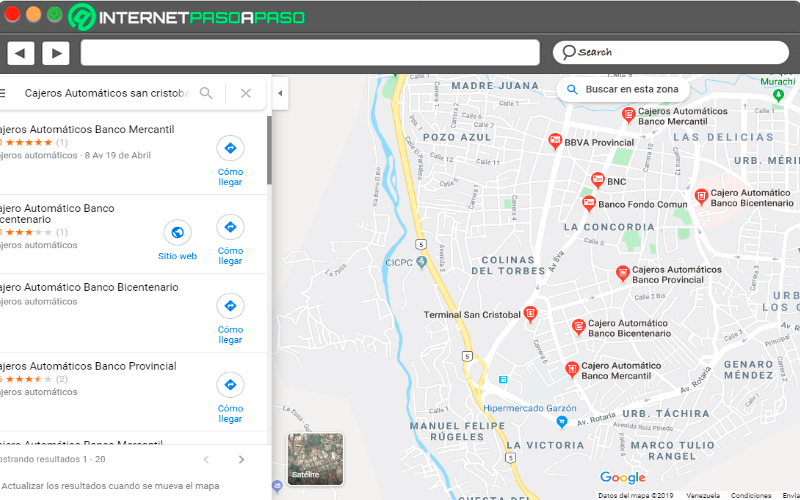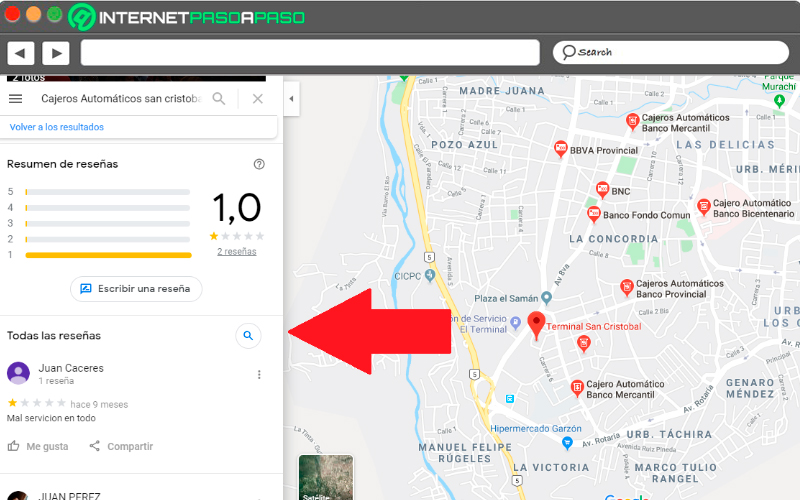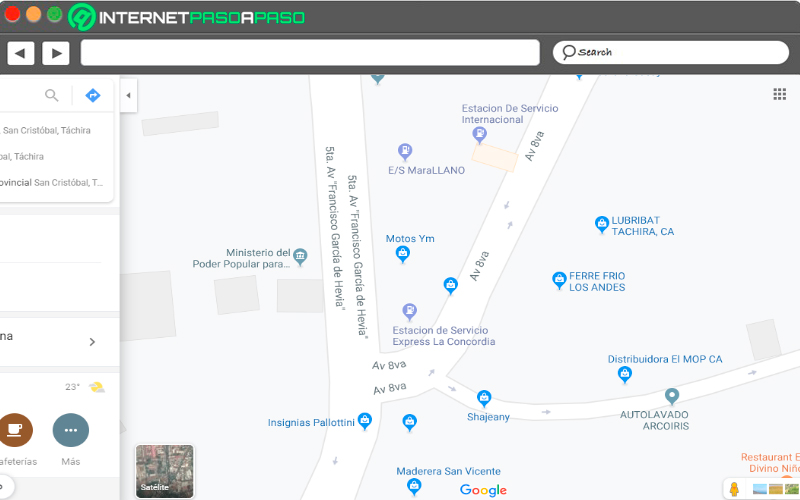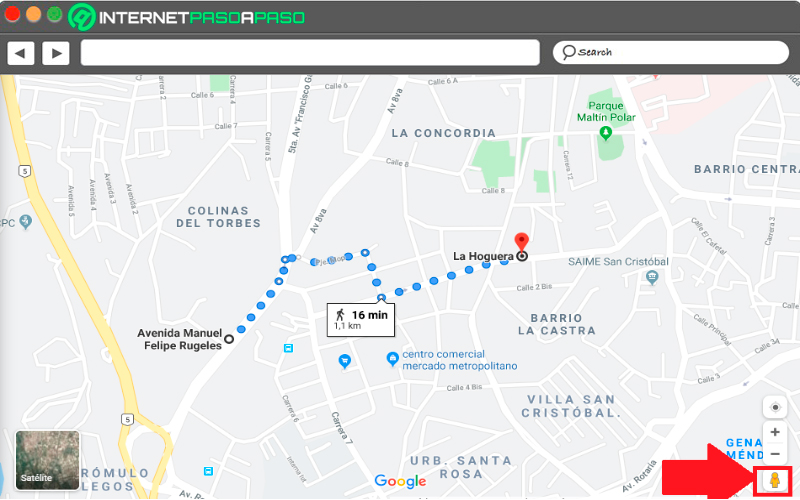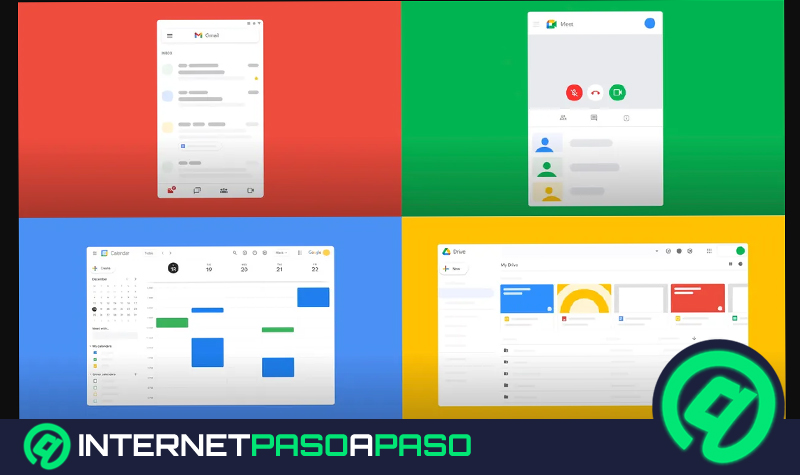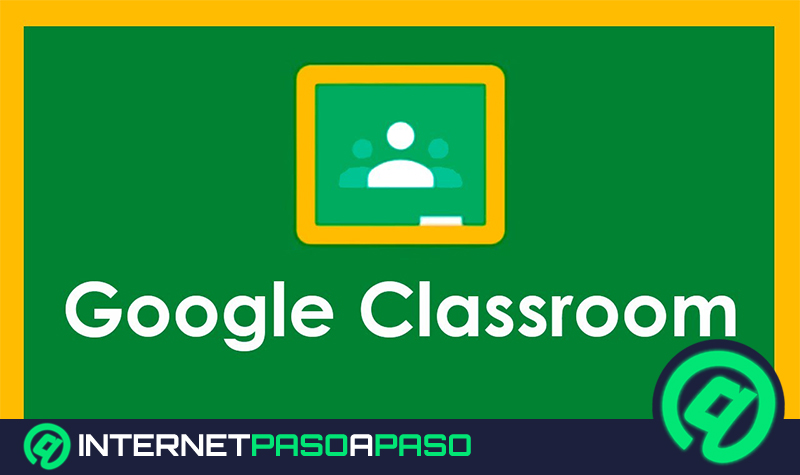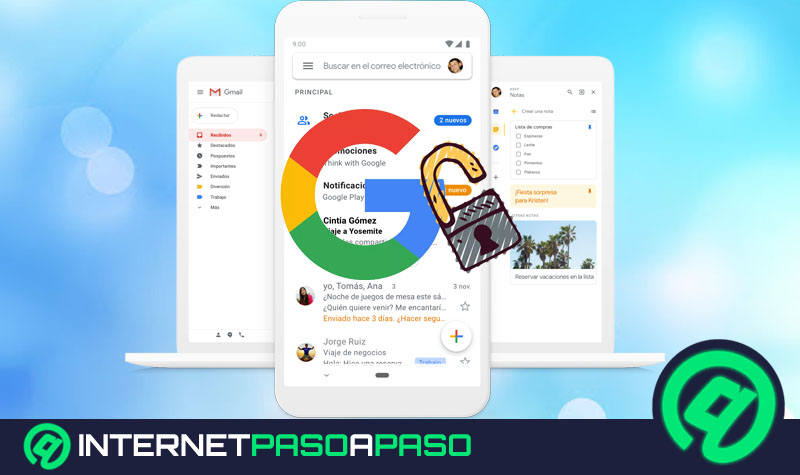Google Maps se ha convertido en una de las mejores herramientas lanzadas por Google y la cual les permite a los usuarios poder guiarse al momento de emprender un viaje o querer conocer la ruta para llegar a algún lugar.
De la misma manera, esta función de Google ha ido mejorando con el paso del tiempo, es así como han incrementado sus elementos ofreciendo un mayor número de funciones disponibles. El mismo comenzó como un mapa al que puedes acceder a cualquier lugar del planeta, y ha llegado a convertirse en una aplicación muy completa que permite ver detalladamente las rutas deseadas.
Gracias a todas estas funciones, esta herramienta se ha convertido en algo fundamental para la mayoría de las personas, ya que te permite viajar de una forma cómoda y segura en caso de no conocer la ruta de tu destino. Además, cuenta con una gran cantidad de trucos los cuales te los enseñamos a continuación para que puedas sacarle el máximo provecho posible.
Lista de los mejores 40 trucos alucinantes para sacar el máximo provecho a Google Maps
Google Maps se ha convertido en una de las aplicaciones más importante de los últimos años. La misma es usada prácticamente en todo el mundo gracias a sus excelentes funciones para permitir que los usuarios puedan conocer diferentes rutas ya sea usándolo desde el ordenador o dispositivo móvil.
Teniendo en cuenta la importancia de esta aplicación aquí te vamos a enseñar los mejores 40 trucos para que puedas comenzar a sacarle el máximo provecho en todo momento y puedas convertirte en todo un experto.
Para ello, sigue cada uno de los consejos que te enseñaremos a continuación:
Elabora tus propios mapas
Como ya sabemos, esta herramienta ofrece una gran cantidad de información que es impresionante. Sin embargo, esto no garantiza que todo lo podamos encontrar aquí y la misma aplicación lo sabe. Es por ello que está permitido que los mismos usuarios puedan elaborar sus propios mapas de destino. Por ejemplo, puedes crear un mapa donde identifique los lugares de destino a los que quieres viajar, esto evitarás que puedas perderte en tu recorrido.
Para poder llevar a cabo este truco simplemente debes pulsar sobre el icono de las tres barras ubicada en la esquina superior izquierda de tu pantalla. Allí debes seleccionar el apartado de “Tus sitios” y seguidamente “Mapas”. Aquí te vas a encontrar con la opción de “Crear mapa”. Una vez hayas llegado a este punto solamente tienes que seleccionar un área en concreta donde se muestre toda la información que se necesite.
Ahora solo tienes que seleccionar el recorrido que quieres mostrar y incluso puedes medir las distancias que existen entre un punto y otro. También puedes añadir datos extras y personalizar tu diseño a tu conveniencia.
Empieza a controlar la música en tus proyectos
Esta herramienta cuenta con una función que está destinada principalmente para cuando el usuario viaja en coche. En este caso se trata de activar Google Maps para el recorrido, allí aparecerá una burbuja en pantalla para la opción de música conectada con la aplicación que seleccionemos. Ten en cuenta que esto solo te funcionará si activas previamente la siguiente opción.
Lo primero será tocar el menú desplegable, seguidamente buscamos el apartado de “Ajustes”, allí pulsamos sobre los “Ajustes de navegación” y, por último, seleccionamos “Mostrar controles de reproducción multimedia”. Cuando ingresemos a este apartado, debemos activar la opción con la aplicación favorita que tengamos en el móvil. De esta manera la burbuja empieza a funcionar mientras viajas en el coche.
Realiza una sugerencia
Es muy probable que en muchas ocasiones mientras haces uso de este sitio de Google, te hayas encontrado con algún error del sistema, ya puede ser que aparezca una tienda o el nombre de una calle, avenida con algún nombre distinto al correcto, entre muchos otros errores que pueden ocurrir.
En el caso que te des cuenta de algo así, puedes realizar una sugerencia de edición al sistema, teniendo en cuenta que este no es un sitio perfecto y menos cuando manejan tanta información a nivel mundial. Por lo tanto, cada vez que te consigas con un error puedes realizar una sugerencia al sistema. Para ello, ingresa a menú y busca la opción “Sugerencias y trucos”, allí rellena los campos correspondientes.
Consigue una vista 3D
Otra de las ventajas que podemos encontrar cuando utilizamos este sitio es que por lo general ofrece dos vistas por defecto, la primera de ella que siempre vemos cuando ingresamos a su sistema es la vista por mapa, pero también cuenta con una vista 3D por satélite. Esto te permitirá tener una vista más detallada de un lugar en específico.
De esa forma puedes inclinar la vista y moverte por las distintas calles de una ciudad. Una opción muy atractiva y entretenida. Para activar esta función busca una ubicación en el mapa y selecciona la vista satelital. En la columna que aparece al lado derecho de tu pantalla aparece diferentes opciones, aquí selecciona 3D. Aquí ingresaras a este modo, mantén presionado el botón “Control” mientras te desplazas en el mapa para cambiar el Ángulo e inclinación de la vista.
En el caso que lo estés utilizando desde tu dispositivo móvil también puedes hacer algo muy similar. En este caso selecciona la parte del mapa que quieres acercar y con los dos dedos acerca la imagen hasta que puedas conseguir un efecto en 3D. de esta forma poder reconocer algunos centros comerciales, edificios, entre otros. Ten en cuenta que esto no funciona en todas las ciudades.
Viaja en el tiempo en Street View
Esta función es una de las más interesantes para la mayoría de los usuarios. Sin embargo, aún sigue siendo desconocida para muchos. la misma resulta una excelente alternativa para explorar lugares de algunas ciudades antes de viajar a ellas. Esto te facilitará hacer una especie de estudio previo a la zona a visitar, lo que te ayudará a reconocer las calles, plazas, entre otros sitios especiales.
Cada vez que utilices este método y visites algunos puntos de cualquier país en el mundo, te aparecerá en pantalla un pequeño icono con forma de reloj en la esquina superior izquierda de tu pantalla. Haz click sobre él y podrás comenzar a informarte de los lugares más importantes de la ciudad, así como cada uno de los acontecimientos importantes que hayan sucedido allí.
Consigue tu automóvil
Si eres una de esas personas que constantemente olvida todo, hasta donde has dejado el coche estacionado, entonces puedes empezar a utilizar esta herramienta como una solución para encontrar tu automóvil y no pasar más sustos. Ten en cuenta que este procedimiento cambia un poco tanto para los dispositivos Android y iOS.
En el caso que seas un usuario Android, y te hayas estacionado en algún lugar, puedes pulsar sobre el punto de ubicación donde te encuentras y seleccionas la opción de “Guardar aparcamiento”. Esta ubicación se va a añadir a una nueva etiqueta que te permitirá recordar dicho lugar, también puedes añadir más información a dicha etiqueta como una especie de recordatorio.
Ahora, si eres un usuario de iPhone también debes seleccionar el punto azul de ubicación. Aquí se te abrirá una nueva ventana donde tienes que seleccionar la opción “Establecer como ubicación de estacionamiento”, después de esto te aparecerá un icono con un “P” donde puedes ingresar y ver en qué lugar dejaste el coche estacionado.
Cambia la flecha por un coche
Cada vez que se activa la función de navegación dentro del mapa, en la pantalla vamos a aparecer representados por una flecha de color azul. Pero ten en cuenta que esto es completamente personalizable, por lo cual puedes cambiarlo por un coche. Sin embargo, es importante aclarar que esta opción solo está disponible para los usuarios de iOS hasta el momento.
Por lo tanto, para activar esta opción tiene que tocar la flecha azul que aparece en pantalla, automáticamente el sistema empezará a cambiar el modo de navegación por el modo conducción y se te abre la posibilidad de seleccionar un automóvil para que represente la famosa flecha azul. Allí te aparecerán diferentes modelos de coches para seleccionar, escoge aquel que más te guste.
Comprueba la calidad del aire de alguna ciudad
La conservación del medio ambiente es uno de los factores más importantes hoy en día, especialmente la calidad del aire la cual interfiere directamente en la salud del ser humano. Debido a esto, esta aplicación ha implementado en su sistema la posibilidad de conocer los datos de la calidad del aire en algunas ciudades.
Para Google poder ofrecer esto tuvo que asociarse con la firma inteligente ambiental Aclima, esto les permitió desarrollar un programa piloto capaz de medir el aire con algunos automóviles que han sido equipados previamente con equipos de Google Street View y que son capaces de ofrecer estos datos a la web.
Gracias a todo este proyecto, ahora los usuarios pueden estar revisando constantemente este factor ambiental. Además, estos datos que arroja el sistema pueden usarse para varios fines, ya sea para crear planes de la conservación ambiental, compartir la información en diversos medios, desarrollar nuevos modelos para mejorar la calidad del aire, entre muchas otras alternativas.
Utilizalo de una forma más fácil
Por lo general, esta aplicación es mayormente usada cuando estamos viajando o andando en el coche y queremos saber la ubicación de un lugar en específico. Por lo tanto, poder utilizar la app puede resultar un poco complicado. Para ello, esta aplicación incorpora en su sistema algunos trucos que harán que su uso sea mucho más sencillo.
En el caso que quieres acercar la imagen con una sola mano, puedes pulsar dos veces sobre la pantalla, pero cuando hagas el segundo toque desliza el dedo hacia arriba o hacia abajo en vez de levantarlo.
Para la rotación del mapa, lo puedes hacer con solo dos dedos, en este caso los dos los mueves hacia el mismo lado como trazando un semicírculo. En el caso que quieras volver a la vista normal, pulsa sobre el icono de la brújula que te aparecerá en la esquina superior de tu pantalla.
Ahora, si lo que quieres es activar la función en 3D para tener una mejor visión en el mapa, toca la pantalla con dos dedos y desliza los dedos hacia la parte superior de la pantalla. Automáticamente se te activará la vista en 3D.
No pierdas el último tren
Este truco es ideal para aquellas personas que siempre llegan tarde a algún sitio, ya sea para su trabajo, alguna cita personal o para la estación de servicio. Por lo tanto, si ya te ha pasado que te deja botado el tren por llegar tarde, puedes empezar a utilizar este sitio como una referencia para evitar que el transporte público vuelva a dejarte.
Para poder usar esta función tienes que escribir el nombre del destino y pulsar en el icono del tren, seguidamente te aparecerá una opción que dice “Salida”, posteriormente selecciona la opción de “último” para que se te arroje la información necesaria para garantizar que este no te deje en su recorrido. También tienes la oportunidad de colocar un recordatorio en caso que se te olvide.
Revisa tu historial de viaje
Ten en cuenta que cada vez que usas esta herramienta y dejas guardado algún registro, estos pasan a almacenarse en el historial. Ten en cuenta que esto solamente estará visible para ti, lo que te permite recordar o saber que viajes a realizado durante el año o que recorrido has hecho. También te da la posibilidad de ver que direcciones tienes establecida como casa y trabajo, entre otros elementos.
Para poder acceder al historial y recordar qué viajes has hecho y que lugares has visitado, tiene que hacer click en las tres barras del menú ubicadas en la parte superior izquierda de tu pantalla. Allí selecciona el apartado de “Tu cronología”, posteriormente se te mostrará la información en una nueva pestaña. En el caso que no quieras tener esos datos ahí simplemente debes eliminarlos.
Organiza los viajes con ayuda de Google Maps
Mayormente cuando se organiza un viaje con el grupo de amigos es muy difícil poder llegar a un acuerdo en conjunto, esto puede crear discusiones y hasta una posible cancelación del viaje debido a que no logran ponerse de acuerdo. En este caso, la aplicación te ayuda a hacer todo esto mucho más fácil.
Es así como ella se encargará de organizarte tu recorrido o posibles recorridos para que así todos los puedan ver y votar por cada uno de ellos, ofreciendo varias alternativas.
Para comenzar con este proceso es necesario que agregues las ubicaciones y selecciones una lista con tus favoritos. Estas opciones las podrás pasar a una lista, la cual puedes compartir por alguna red social, mensaje de texto, correo electrónico entre otras opciones. Los destinatarios las podrán ver y votar por la que más le guste. La más votada será la ganadora para su próximo viaje.
Utilízala fuera de la ciudad
Como ya sabemos esta app no ha sido creada para solo manejar dentro de cada ciudad, sino todo lo contrario, está diseñada para aquellas personas que tienen alma de aventureros y quieres viajar por el mundo. Por lo tanto, este sitio se ha convertido en la mano derecha de todas estas personas a la hora de emprender sus aventuras.
De esta manera, aquí pueden encontrar una gran cantidad de rutas, tanto para España como para cualquier otro país del mundo. En el caso que quieras viajar a otro país que no conozcas, fácilmente puedes hacer uso de este programa para poder ubicarte y transportarse de un lugar a otro sin perderte.
Comparte tu ubicación desde tu smartphone
Se puede decir que esta es una función muy utilizada hoy en día, ya que la misma permite facilitar tu ubicación con terceros de una forma muy sencilla y rápida. Ideal para cuando la otra persona no conoce la ciudad y quiere reunirse contigo. En este caso se trata de compartir solo un punto del mapa, ya sea la dirección de tu casa, algún restaurante donde te encuentres, tu oficina de trabajo, entre otros.
Por lo tanto, para compartir esto simplemente debes ingresar al mapa y pulsar sobre el lugar donde te encuentras, allí te aparecerá un menú donde vas a encontrar la opción de “Compartir”, lo siguiente será seleccionar la aplicación y el contacto por donde deseas compartir dicha ubicación.
Comparte tu ubicación en tiempo real con otra persona
Esta herramienta también te da la posibilidad de compartir tu ubicación en tiempo real con otras personas durante algunos minutos, esto te sirve principalmente para saber dónde se encuentra algún familiar o tus hijos en un determinado momento. Esto se hace a través de un enlace que es enviado a la persona que tu quieras, quien podrá hacerte un seguimiento minuto a minuto, este seguimiento durará el tiempo que tu quieras.
Para ello debes compartir tu ubicación tal cual como explicamos en el punto anterior. En la parte superior de tu pantalla encontrarás una opción que dice cuanto tiempo compartir tu ubicación, y debajo de esto seleccionas a quien enviarle dicho enlace. Ten en cuenta que esta persona puede ver minuto a minuto hacia qué lugares te desplazas.
Accede a Street View desde tu smartphone
Esta opción también se encuentra disponible en la app de los dispositivos móviles, pero no se encuentra a simple vista por lo que muchos usuarios la desconocen. La misma te da la posibilidad de ver fotografías en 360 grados de diferentes ciudades del mundo, ideal para cuando viajas a un lugar por primera vez y necesitas varios lugares como puntos de referencia.
Para poder encontrar este elemento en tu terminal debes dejar pulsado el dedo sobre la ubicación a la que quieres acceder a Street View, hasta que te salga un marcador. Cuando este marcador aparezca en pantalla Google te enviará a una ficha sobre la ubicación, allí toca la dirección que aparece en la parte inferior de la pantalla móvil y en la ficha selecciona la opción de “Street View” que aparece sobre la foto. De esta forma puedes empezar a usar esta herramienta desde el terminal.
Descubre qué negocios están cerca de tu casa o ubicación
Uno de los grandes provechos que le podemos sacar a esta herramienta es la de averiguar qué lugares comerciales se encuentran cerca de nuestra ubicación, ideal para cuando llegamos nuevo a un lugar o simplemente estamos de viaje y no conocemos el sitio. Y es que una de las principales funciones de esta aplicación es que te ofrece un sistema de mapa donde puedes conocer qué calles, avenidas y locales están cerca.
Por lo tanto, si has llegado a un sitio desconocido y quieres irte de compras a algún lugar cercano, puedes buscarlo de la siguiente manera: lo primero será localizar tu ubicación dentro del mapa, ahora pulsa sobre el icono que se creó sobre ella y en la barra lateral encontrarás diferentes accesos directos donde aparecerán los negocios que estén cerca, como restaurantes, supermercados, hoteles, entre otros.
Aprende a medir la distancia entre dos o más puntos
Cuando vamos a viajar de un lugar a otro lo primero que nos preguntamos es el tiempo de duración del viaje. Por lo tanto, si tenemos esta inquietud Google Maps no la podrá contestar de una forma muy sencilla y rápida, ya que esta permite medir la distancia aproximada que se puede demorar de un lugar a otro.
En este caso lo primero que hay que hacer es hacer click derecho sobre el punto de inicio de la ruta que quieres calcular. En el menú emergente vas a encontrar la opción de “Medir distancia” y seguidamente haz click sobre el punto destino. De esta manera el sistema te arroja un tiempo aproximado de duración entre el punto A y el punto B.
Descarga mapas a tu móvil para verlos offline
Se puede decir que esta es una de las funciones más útiles de la aplicación, ya que les permite a sus usuarios poder descargar los mapas que necesiten y de esa forma poder verlos sin conexión a Internet. Ideal para cuando se está viajando y se dispone de escasa señal o de Internet. Poder realizar la descarga de estos mapas es muy sencillo y fácil de hacer.
En este caso tiene que localizar el punto que te interesa en la aplicación, allí vas a tocar la barra inferior de la pantalla donde aparece el nombre del lugar que has buscado. Ahora te aparece una nueva ventana donde vas a pulsar sobre la opción “Descargar”. Aquí podrás descargar la zona de hasta 120.000 kilómetros cuadrados con un peso máximo de 500MB.
Otra forma de descargar estos archivos es hacerlo sin tener que elegir un punto en específico. Para ello pulsa sobre las tres líneas ubicadas en la parte superior izquierda. Seguidamente elige la opción de “Mapas sin conexión”, allí te aparecerán los que tengas descargados, para poder seleccionar uno nuevo pulsa hacia dentro o hacia fuera de la pantalla con los dedos hasta conseguir la ubicación que deseas, y finalmente selecciona “Descargar”.
Algunos lugares cuentan con mapas interiores
Como si fuera poco, no basta con toda la cartografía que ya nos ofrece este sitio, sino que también cuenta con mapas dentro de algunos lugares en especiales, ya sean algunos museos, centros comerciales, estaciones, instalaciones deportivas, entre muchos otros sitios importantes del mundo. Esto te permitirá tener una perspectiva mejor de algunos sitios en específico.
Esta función ya lleva vario tiempo pero que poco a poco se ha ido mejorando y ampliando. Ten en cuenta que esta función sólo está disponible en algunos países, especialmente en el continente europeo y los Estados Unidos. También puedes comunicarte directamente con el centro de soporte en el caso que quieras proporcionar tus planos de un lugar propio que quieras publicar aquí.
Verifica las próximas salas de concierto y obras de teatro
Como ya hemos venido mencionado, este sitio se encarga de mantener informado a los usuarios de la hora de salida del tren, de qué restaurantes o tiendas están cerca y su hora de apertura, entre muchas otras funciones. También es importante mencionar que existe otro elemento clave para resaltar y es que también te da la posibilidad de saber cuándo son las próximas obras de teatro y salas de concierto en tu ciudad.
Esto lo puedes encontrar a través del cuadro de búsqueda, allí escribes próximos eventos en tu ciudad y automáticamente se te indicarán cuales están disponible para los próximos días.
Indica las paradas que harás en un viaje
No existe nada mejor que un viaje planificado y bien organizado. Por lo tanto, si eres de las personas que le gusta llevar todo en orden y realizar algunas paradas mientras viajas, puedes utilizar la ayuda de Google Maps para ello. Si alguien te ha recomendado que comas en algún restaurante o que visites algún sitio turístico durante tu recorrido y no sabes cómo llegar, puedes usar esta aplicación para poder llegar a ellos sin problemas.
En el caso que quieras añadir algunas paradas durante tu ruta, debes pulsar en el icono de los tres puntos que se encuentra al lado derecho de localidades. Allí te aparecerá un menú emergente y en él selecciona el apartado de “Añadir paradas”. Finalmente te aparecerá otra ventana donde debes añadir la nueva dirección, es decir, las paradas que deseas hacer.
Ingresa y sal con un solo toque
Cuando utilizamos la aplicación móvil de mapas es muy posible que nos encontremos manejando o algo ocupados, lo que hace que el manejo con las dos manos del mismo sea un poco complicado. Por lo general, para ingresar y cerrar alguna ubicación se hace con Pinch-to-zoom, pero cuando solo tenemos una mano desocupada esto no es tan fácil.
Por suerte para la mayoría de los usuarios existe otra forma de poder hacer esto y solo requiere de una mano. En este caso hay que pulsar dos veces la pantalla del smartphone y luego mantenerla presionada en el lugar que queremos ubicar, seguidamente con ayuda de dos dedos acercamos o alejamos la pantalla según la comodidad de cada quien.
Utiliza Google Maps Go
En el caso que estés utilizando un dispositivo móvil poco potente o ya sea un modelo un poco antiguo, entonces puedes utilizar esta versión la cual es un poco más ligera y seguramente correrá mucho mejor en tu equipo. La misma se encuentra disponible en la tienda oficial de Android.
Ten en cuenta que esta no tiene el mismo diseño que la app original, pero te funcionará de forma correcta y te ayudará a llegar a tus rutas deseadas de una forma sencilla y rápida.
Utiliza los comandos de voz
Si tu dispositivo móvil es un Android y cuenta con la aplicación móvil, entonces puedes empezar a utilizarla a través de los comandos de voz, esta herramienta es muy útil cuando se está conduciendo o realizando alguna otra actividad. Por lo tanto, a través de los comandos de voz puedes comenzar a darle indicaciones a la app. En este caso tienes que decir “Ok Google” y debes tener el modo GPS activado si estás conduciendo.
En este caso se te abrirá la función de voz de Maps y no el asistente de Google. En el caso que se te complique nombrar el comando, entonces solo pulsa sobre el micrófono que aparece en pantalla. Aquí puedes preguntar diferentes cosas, como ¿Cuánto falta para llegar al sitio destino?, ¿Cuál es la gasolinera más cercana? Entre muchas otras preguntas.
Busca rutas de esquí
Otra de las grandes alternativas que este sitio ofrece a sus usuarios y especialmente a los amantes del esquí, es que les proporciona al menos 100 rutas distintas de esquí en todo el mundo, ya sea en Canadá, los Estados Unidos, entre otros países. Esto les permitirá saber a cuál de ellas dirigirse y comenzar a planificar sus próximos viajes.
Modifica las direcciones con la ayuda de tu mouse
En muchas ocasiones Google Maps nos puede aportar algunas rutas que quizás no son las mejores o las más cortas, o simplemente quieres evitar pasar por un sitio en específico. En este caso tiene que agarrar el cursor y arrastrarlo hacia una nueva vía que tu desees, ten en cuenta que esto funcionará si lo tienes con las instrucciones para auto, caminar o andar en bicicleta. Para el transporte público estas rutas no se pueden modificar.
Puedes dejar que otras personas conduzcan tu viaje
Para empezar, es importante aclarar que esta opción no se encuentra habilitada en todos los países, en el caso de Latinoamérica suele usarse muy poco en comparación a Europa o los Estados Unidos. Esto se trata de lo que son los servicios de transporte compartidos, lo que se ha venido convirtiendo en el transporte moderno. De esta forma, Google ha añadido a su sistema la opción de viajes de compañías como Lyft y Uber en su app móvil.
En este caso solo debes ingresar su destino y después pulsar sobre el icono con una figura de taxi o transporte público. Seguidamente te aparecerá opciones de viaje compartido junto con las tarifas aproximadas y el tiempo. Anteriormente se podían solicitar los Uber o Lyft directamente desde esta app, pero fue eliminado sin ningún tipo de explicación.
Busca rutas más accesibles
En el caso de las personas que presentan problemas de movilidad pueden buscar las rutas más accesibles para andar en silla de ruedas. En este caso debes tocar en “Indicaciones”, escribes el destino deseado y selecciona el icono del transporte público. Después de esto toca sobre el botón de “Opciones” y la sección de “Rutas”, en este punto encontrará el “Acceso para sillas de rueda”, como una nueva ruta más tranquila y con menos tráfico.
Por lo general, cuando esta opción se elige, el programa te da una gran cantidad de rutas para que selecciones la más conveniente. Esta función comenzó principalmente en Londres, después en Nueva York, siguió en la Ciudad de México, y así ha ido expandiéndose poco a poco en todo el mundo.
Conozca cuáles son los comandos de Street View
Como ya sabemos en mundo del Street View podemos encontrar una gran cantidad de elementos que nos ayudarán a conseguir un mejor resultado. Sin embargo, para poder sacarle el máximo provecho es necesario que se conozcan los comandos que nos permitirán utilizarlo solo con el teclado.
Por lo tanto, aquí te presentamos cada uno de ellos:
- +/- = Acercar / Alejar.
- Flecha izquierda / flecha derecha = Girar a la izquierda / girar a la derecha.
- Flecha arriba/ flecha abajo = Moverse hacia adelante / moverse hacia atrás.
- W / S = Moverse hacia adelante / moverse hacia atrás.
- A / D = Girar a la izquierda / Girar hacia la derecha.
Realiza búsquedas cercanas
En muchas ocasiones queremos visitar una tienda, una cafetería, un supermercado o cualquier otro sitio, pero antes queremos saber su ubicación en específico. En este caso es importante que le indiquemos a la aplicación cuál es nuestra ubicación para que ella pueda realizar dicha búsqueda. Por lo tanto, solo debes indicar o escribir en el cuadro de búsqueda “Café” y automáticamente te indicará todas las cafeterías cercanas.
Esta opción es ideal para cuando quieres encontrar negocios cercas de donde tu estés, ya sea franquicias como McDonald’s, algún supermercado, entre otros.
Conviértete en un reportero de tráfico
Cuando estás utilizando la versión de escritorio de Google Maps, puedes configurar la herramienta para que te enseñe el tráfico de tu ciudad en tiempo real, esto se logra haciendo click en el enlace de “Tráfico” que está ubicado en el menú ubicado en la esquina superior izquierda.
En el centro del menú encontrarás un apartado que te muestra dos opciones, ya sea elegir entre “tráfico en vivo” o “tráfico típico”, este último te permite ver el tráfico en un momento en específico, para ello eliges el día y la hora. En el caso de usar la app móvil puedes ver el tráfico en vivo.
Conoce el aparcamiento Sitch
Como ya he hemos mencionado anteriormente, Maps te permite recordar dónde has estacionado tu coche, pero esta no es la única ventaja que ofrece, sino que también te da la posibilidad de saber qué estacionamiento puedes usar y cuales de ellos es el mejor. Por lo menos, cuando se está buscando una dirección para llegar puede usar tu ubicación ya sea desde tu iPhone o Android y de esa forma encontrar un estacionamiento.
Para ello debes seleccionar el icono “P” en la parte inferior de la pantalla, allí selecciona una de las tres designaciones, ya sea “Limitada”, “Media”, Fácil”, de acuerdo con cada una de ellas, será el tiempo que dure el sistema en asignarle algún estacionamiento cercano.
Consigue los cajeros automáticos
Uno de los principales problemas en la mayoría de los países es el efectivo, por lo tanto, si te encuentras en otra ciudad distinta a la tuya y te has quedado sin dinero en efectivo y necesitas recurrir a un cajero automático, pero no sabes dónde están ubicados, puedes entonces utilizar esta herramienta para ello.
En este caso debes escribir en la barra de búsqueda “Cajeros automáticos Barcelona”, automáticamente el sistema te mostrará una imagen con todos los cajeros automáticos disponibles en la zona que has indicado. En el caso que lo hagas desde el móvil y tengas tu ubicación visible, simplemente coloca “Cajeros automáticos”.
Deja un comentario en los sitios que visitas
Cada vez que visitamos algún sitio por Google Maps podemos ver que estos tienen una calificación, esto les permite a los usuarios poder conocer qué tan seguro y confiable es ese lugar. Esto se debe a que las personas que ya han visitado dicho lugar o establecimiento le han dejado una calificación según que tan buena o mala fue su experiencia en ese lugar.
Por lo tanto, es importante que cada vez que visites algún lugar dejes una reseña y calificación del mismo. Para ello solo tienes que pulsar sobre el establecimiento que quieres valorar, ya sea desde el smartphone u ordenador. Allí se te abrirá una nueva ventana con las calificaciones de otras personas y los campos correspondientes para que dejes tu nota y subas una foto del lugar si lo deseas.
Ten en cuenta que estas reseñas son premiadas por Google, es así que con el tiempo y cuando tienes varias reseñas hechas, se te premiará con más almacenamiento en la nube de Google Drive.
Inclina el smartphone para poder guiarte
Aunque parezca algo tonto y que no puede funcionar, la realidad es otra, y es que este método a pesar de ser tan simple es muy efectivo ya que esto permitiría que Google Maps pueda orientarse para determinar así tu ubicación, ya que utiliza los datos del giroscopio de tu teléfono.
Por lo tanto, si te encuentras viajando y has llegado a tu destino, lo primero que debes hacer es inclinar el terminal en varias direcciones para que la app pueda encontrar tu ubicación rápidamente. Cuando esta haya sido detectada, el punto de ubicación azul se mostrará como con una sombra, indicando que ya se tiene la dirección correcta.
Direcciones interiores
Cada vez que se realiza una búsqueda de un lugar en el sitio, se te muestran las direcciones principales de la zona que has seleccionado previamente. Sin embargo, hoy en día existe lo que es el mapeo interior y el cual te permitirá saber qué calles existen dentro de esa ubicación. Anteriormente solo se encontraba disponible en la versión móvil, pero ahora también puede ser utilizada desde el ordenador.
Lo único que tienes que hacer es seleccionar la ubicación deseada y después acercarte poco a poco hasta que te aparezcan los detalles interiores. Esto te permitirá saber los nombres de las calles con más facilidad, y incluso encontrar una dirección de una forma más fácil.
Conoce qué radares se encuentran en tu ruta destino
Otra de las alternativas que podemos encontrar en este sitio, es que permite conocer o saber qué radares se encuentran en la ruta por donde se va a transitar. Por lo tanto, para poder visualizar todos estos radares es muy sencillo, simplemente selecciona el destino a donde quieres ir y después haz zoom en el mapa para acercarte a la ruta.
Estos radares se irán mostrando en el camino en caso de existir alguno, los mismos están determinados con códigos de colores y si pulsa sobre ellos podrás conocer desde hace cuánto tiempo se detectó la presencia.
¿Qué significa la persona pequeña en la esquina inferior?
Cada vez que ingresamos al sitio podemos ver una persona amarilla ubicada en la parte inferior izquierda de la pantalla, conocido como “Peg Man” o “El hombrecito naranja”. En este caso puedes recoger un hombrecito y colocarlo en cualquier lugar del mapa y automáticamente será enviado a la vista de esa calle.
Cuando te encuentres en el modo Street View, este te orientará con la vista actual de la ventana del mapa en la esquina inferior izquierda.
Ocultar los datos de tu ubicación
Es posible que no siempre quieras que tus datos de ubicación aparezcan, ya que esto hará que tu privacidad no este al 100%. Por lo tanto, puedes establecer los controles de privacidad y de esta forma borrar periódicamente el historial de ubicaciones de los servidores del sitio.
Este tipo de información la puedes configurar para que se elimine de forma automática cada tres meses, 18 meses o se conserve hasta que tu los elimines de forma manual. Ten en cuenta que existen otras formas de borrar toda esta información, pero son mucho más complejas. Por lo tanto, de esta manera puedes borrar tu ubicación de forma sencilla y rápida.
Utiliza la realidad aumentada de la aplicación
Esta se ha convertido en una de las funciones más recientes y útiles que ha incorporado este sistema a sus servicios. La misma puede ser utilizada desde las aplicaciones móviles tanto para iPhone y Android, donde los usuarios podrán conseguir una realidad aumentada que les permitirá ubicarse mejor y no tener problemas con la ubicación. Ideal para cuando se viaja a una ciudad que no conocemos.
Ten en cuenta que esta función sólo está disponible por ahora para cuando se realizan recorridos a pie, esto permitirá que se pueda analizar todo el entorno por donde caminamos. Una vez se comienza el recorrido a pie, aparecerá el botón de “Realidad aumentada”, cuando lo pulses comenzará a analizar el entorno para ofrecer así el camino correcto y una ubicación muy precisa.